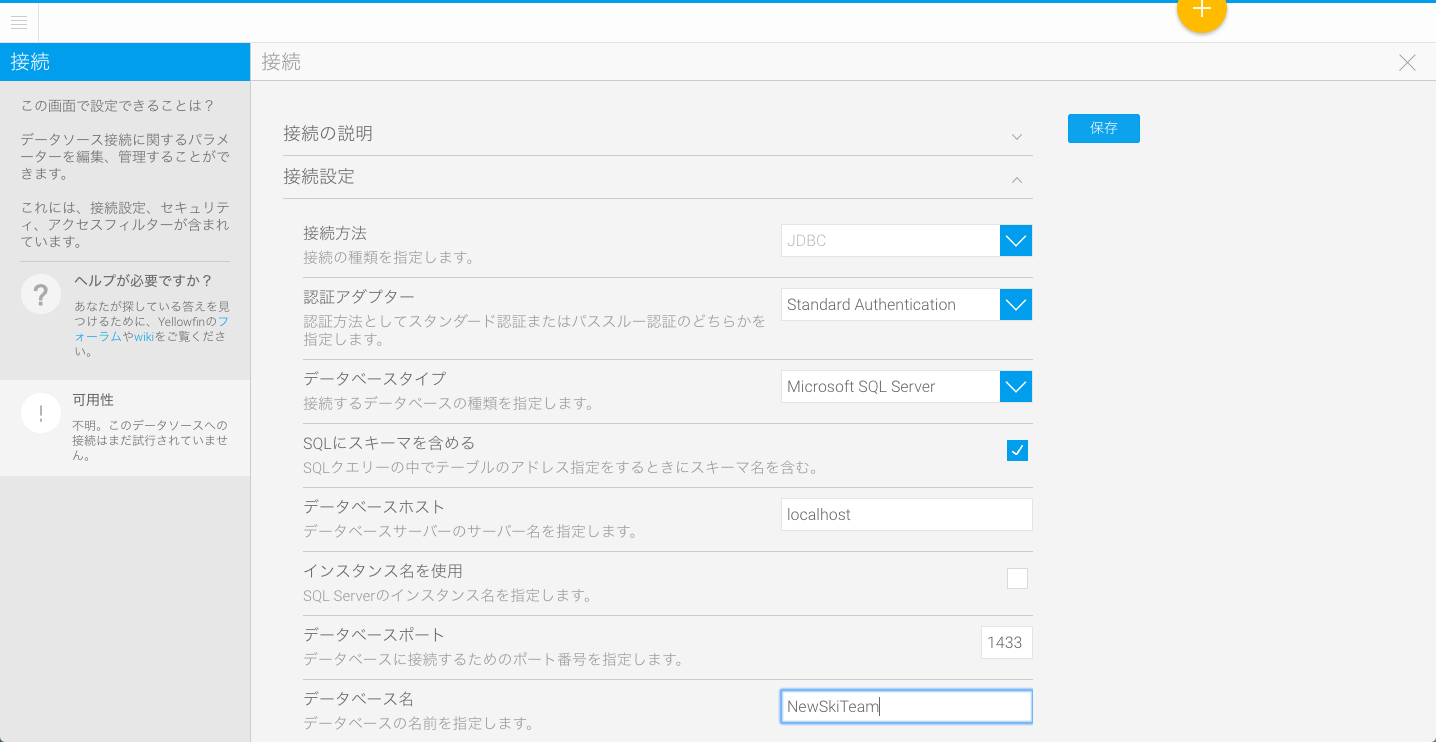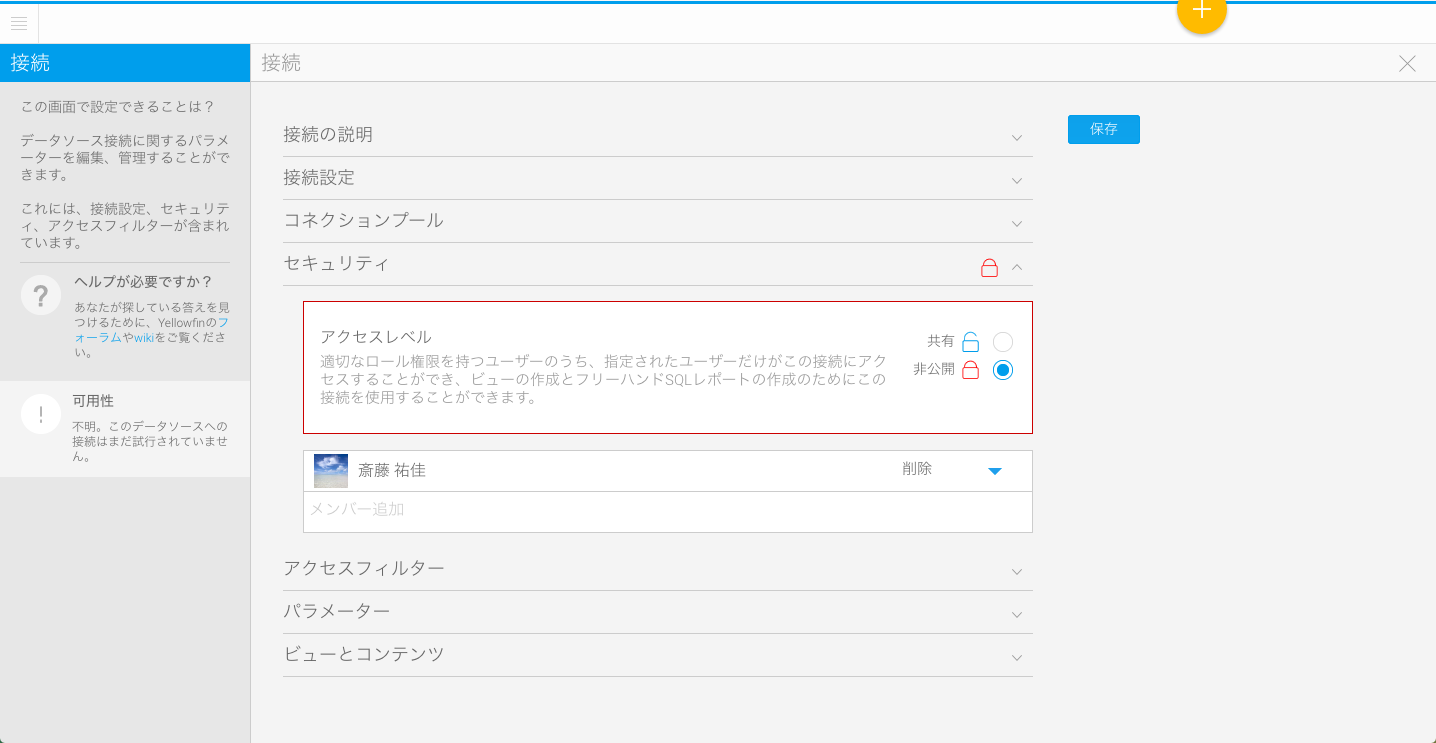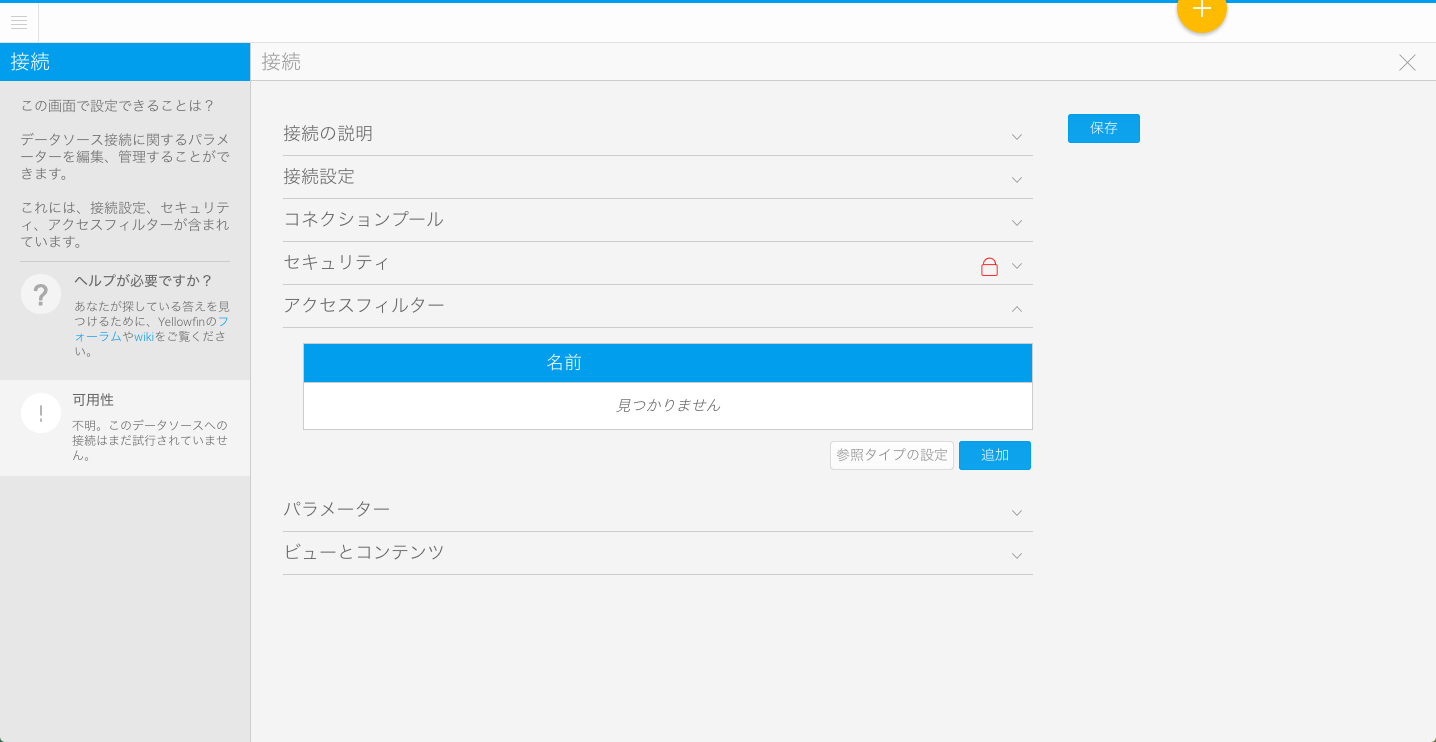高度な接続エディター
新規、または既存の接続の高度なオプションを編集するためには、管理コンソールか、データソースの新規接続ウィンドウのオプションから、接続詳細にアクセスする必要があります。こちらでは、以下のようにグループごとに分割された、幅広い範囲のオプションを確認することができます。接続パラメーターを編集するには、以下の手順に従います。
- 管理コンソールに移動します。(レフトサイドナビゲーションメニュー>「管理」>「管理コンソール」)
- 「データソース」タブを展開し、既存のデータソースを選択します。
- 選択したデータソースの接続設定を閲覧し、編集することができます。各項目の詳細は、以下をご確認ください。
接続の説明
こちらでは、「接続名」、「説明」、「タグ」といった、接続の基本的なメタデータを定義することができます。コンテンツを作成する際に、接続先を識別するために必要な情報ですので、「接続名」と「説明」は必ず入力しなくてはいけません。
接続設定
ここでは、データベースにアクセスするために必要な接続パラメーターを定義する必要があります。
選択したデータベースのタイプに関連するパラメーターの一覧が表示されます。データベースごとに必要なオプションは異なるため、選択したデータベースの種類に応じて表示されるパラメーターは異なります。
コネクションプール
コネクションプールオプションでは、同時接続数、更新時間、タイムアウトの時間、セカンダリーコネクションプールの使用可否を設定することができます。
セキュリティ
こちらでは、このデータソース接続にアクセスできるユーザーを定義することができ、各ユーザーが実施できる項目についても、定義することができます。
以下の二つのオプションを利用することができます。
- 共有:適切なロール権限を持つすべてのユーザーがこの接続にアクセスすることができ、ビューの作成とフリーハンドSQLレポートの作成のために、この接続を使用することができます。
- 非公開:適切なロール権限を持つユーザーのうち、指定されたユーザーだけがこの接続にアクセスすることができ、ビューの作成とフリーハンドSQLレポートの作成のために、この接続を使用することができます。
「非公開」に設定した場合は、この接続にアクセスすることができるユーザー、またはユーザーグループを指定する必要があります。各ユーザーには、以下のうち1つのアクセスレベルを割当てることができます。
- 閲覧:データソースやビューページにいる時や、レポート作成時に、このデータソースに基づくビューを閲覧することができます。
- 更新:このデータソースに基づくビューやフリーハンドSQLを作成、編集、コピーすることができます。また、上記閲覧と同等のアクセスレベルがあります。
- 削除:このデータソース接続を削除することができます。また、上記閲覧、更新と同等のアクセスレベルがあります。
アクセスフィルター
こちらでは、新しいアクセスフィルターを追加したり、既存のフィルターの管理をすることができます。
より詳細な情報は、アクセスフィルターを参照してください。
パラメーター
こちらでは、このデータソースの使用に関連する、一般的な設定を定義することができます。
ビューとコンテンツ
こちらでは、このデータソース接続に基づいて作成されたコンテンツの一覧を確認することができます。